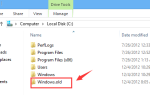Если вы работаете с Surface Book или Surface Pro и ваша камера перестает работать, вы не одиноки. Многие пользователи сообщают об этом. Но хорошая новость в том, что вы можете легко это исправить самостоятельно.
Вот 2 решения, которые вы можете попытаться исправить в Windows 10. Попробуйте Решение 2, если Решение 1 не работает.
Решение 1. Обновите драйвер камеры Surface
Решение 2. Обновите приложение камеры Surface в Microsoft Store
Решение 1. Обновите драйвер камеры Surface
Эта проблема может быть вызвана старым или неправильным драйвером камеры на вашем Surface. Вы можете решить эту проблему путем обновления драйвера вашей камеры.
Следуйте этим:
1) На клавиатуре нажмите Ключ с логотипом Windows

а также Икс одновременно открыть меню быстрого доступа.
2) Нажмите Диспетчер устройств.

3) Щелкните правой кнопкой мыши на Microsoft LifeCam передний / задний в Устройства воображения. Затем нажмите Обновить драйвер.
Замечания: Вы можете обновить оба драйвера камеры или тот, у которого проблема.

4) Нажмите Автоматический поиск обновленного программного обеспечения драйвера.

5) Windows должна обнаружить обновление для вашей камеры. Следуйте инструкциям на экране для завершения обновления.
ВАЖНЫЙ: По некоторым причинам, иногда Microsoft не может обнаружить обновление для вас. Вместо этого вы можете загрузить последние версии драйверов с официального сайта Microsoft.
Или же
Если вы не уверены, что можете поиграть с водителями вручную, вы можете сделать это автоматически с Водитель Легко.
Это инструмент, который обнаруживает, загружает и (если вы используете Pro) устанавливает любые обновления драйверов, необходимые вашему компьютеру.
Чтобы обновить драйверы с помощью Driver Easy, просто нажмите Сканировать сейчас затем, когда в нем перечислены драйверы, которые необходимо обновить, нажмите Обновить. Будут загружены правильные драйверы, и вы можете установить их — либо вручную через Windows, либо все автоматически с Водитель Easy Pro.

6) Перезагрузите поверхность и посмотрите, работает ли ваша камера.
Решение 2. Обновите приложение камеры Surface в Microsoft Store
Эта проблема также может быть вызвана ошибкой вашей камеры Surface. Вы можете решить эту проблему, обновив приложение камеры в Microsoft Store.
Следуйте этим:
1) Тип хранить в поле поиска и нажмите хранить от верхней.

2) Нажмите кнопку «Дополнительные параметры» справа от Поиск, затем нажмите Загрузки и обновления.

3) Нажмите Получать обновления.

4) Тогда ваше приложение камеры Windows должно быть обновлено до последней версии.

5) Перезагрузите Surface и посмотрите, работает ли ваша камера.